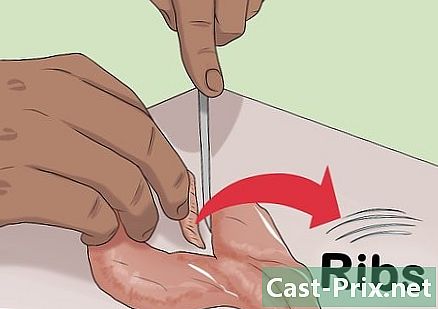صرف پڑھنے والی فائلوں کو کیسے حذف کریں
مصنف:
Randy Alexander
تخلیق کی تاریخ:
24 اپریل 2021
تازہ کاری کی تاریخ:
1 جولائی 2024

مواد
- مراحل
- طریقہ 1 صرف پڑھنے کی خصوصیت کو ختم کرنے کے لئے پراپرٹیز مینو کا استعمال کریں
- طریقہ 2 صرف پڑھنے والی خصوصیت کو غیر فعال کرنے کے لئے صفت کمانڈ کا استعمال کریں
- طریقہ 3 فائنڈر کی مدد سے میک OS X پر صرف پڑھنے میں فائلیں حذف کریں
- طریقہ 4 ٹرمینل مدد کے ساتھ میک OS X پر صرف پڑھنے میں فائلیں حذف کریں
کچھ حالات میں ، آپ کو اپنے کمپیوٹر یا میک کمپیوٹر سے فائل ہٹانے میں دشواری ہوگی کیونکہ یہ فائل "صرف پڑھنے کے لئے" پر سیٹ ہوگی۔ فائل کی خصوصیات کو تبدیل کرنے سے ، آپ ونڈوز یا میک OSX کے تحت فائلوں کو "صرف پڑھیں" میں آسانی سے حذف کرسکیں گے۔
مراحل
طریقہ 1 صرف پڑھنے کی خصوصیت کو ختم کرنے کے لئے پراپرٹیز مینو کا استعمال کریں
-

ونڈوز ایکسپلورر میں فائل پر دائیں کلک کریں۔ -

پر کلک کریں خواص ڈراپ ڈاؤن مینو میں۔ -

"پراپرٹیز" مینو میں "صرف پڑھنے کے لئے" کے ساتھ والے باکس کو نشان زد کریں۔- اگر خانہ چیک کر کے گرے ہو گیا ہے تو اس کا مطلب ہے کہ یا تو فائل استعمال میں ہے ، یا آپ کو اس میں ترمیم کرنے کی اجازت نہیں ہے۔
- وہ تمام پروگرام بند کریں جو فائل استعمال کررہے ہیں۔ اگر ضرورت ہو تو ، فائل میں ترمیم کرنے کی اجازت کے ل as ایک منتظم کی حیثیت سے لاگ ان کریں۔
-

فائل کو حذف کریں۔
طریقہ 2 صرف پڑھنے والی خصوصیت کو غیر فعال کرنے کے لئے صفت کمانڈ کا استعمال کریں
-

اس کے بعد مینو اسٹارٹ پر کلک کریں انجام . اگر آپ کو "رن" کمانڈ نظر نہیں آتا ہے تو ، کلک کریں تمام پروگرام > اشیاء > انجام . -

"صرف پڑھیں" وصف کو حذف کریں اور "سسٹم" وصف مرتب کریں۔ درج ذیل کمانڈ کو ٹائپ کریں:- تفویض -r + s ڈرائیو:
- مثال کے طور پر ، "ٹیسٹ" نامی فولڈر کی صورت میں ٹائپ کریں وصف -r + s c: ٹیسٹ
- تفویض -r + s ڈرائیو:
-

فائل کو حذف کریں۔
طریقہ 3 فائنڈر کی مدد سے میک OS X پر صرف پڑھنے میں فائلیں حذف کریں
-

فائنڈر کھولیں۔ جس فائل کو آپ حذف کرنا چاہتے ہیں اسے ڈھونڈیں اور اس پر کلک کریں۔ -

پر کلک کریں فائل فائنڈر مینو کے اوپری حصے میں ، اور پھر کلک کریں معلومات پڑھیں. -

"شراکت اور اجازت" کے حصے میں "استحقاق" کا اختیار منتخب کریں۔ -

"مالک" کے ساتھ والے باکس پر کلک کریں۔ -

فائل کی حیثیت کو "پڑھیں اور لکھیں" پر سیٹ کریں۔ -

فائل کو حذف کریں۔
طریقہ 4 ٹرمینل مدد کے ساتھ میک OS X پر صرف پڑھنے میں فائلیں حذف کریں
-

پر کلک کریں درخواست > افادیت > ٹرمینل . -

قسم "سی ڈی». مثال کے طور پر ، اگر آپ اپنے دستاویزات میں موجود کسی فائل کی اجازتوں کو تشکیل دینا چاہتے ہیں تو ، "سی ڈی دستاویزات" ٹائپ کریں۔ -

فولڈر کے مندرجات کو تفصیل سے ظاہر کرنے کے لئے "ls -l" کمانڈ درج کریں۔ اجازتیں دور دراز کے کالم میں آویزاں ہیں۔ -

"chmod u + rwx" filename "" ٹائپ کریں تاکہ حقوق کو پڑھنے ، لکھنے اور ان پر عملدرآمد کرنے کی اجازت دی جا.۔ ٹرمینل بند کرو۔ -

فائل تلاش کریں اور اسے حذف کریں۔